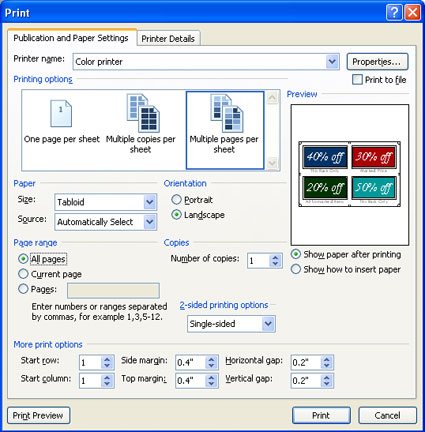U ovom će se članku pomoći da pronađete odgovore na najčešća pitanja o cirkularnim pismima kada koristite Publisher: Promjena izvora podataka ili popisa adresa tijekom postupka cirkularnog pisma, dodavanje razmaka u polje za spajanje tako da izgleda onako kako želite, spremanje spojene publikacije i ispis raznih spojenih stranica na listu (na primjer, razne naljepnice na listu naljepnica).
Uređivanje postojećeg popisa adresa
Ako radite na svojoj publikaciji za spajanje i želite unijeti promjene u izvor podataka ili popis adresa, učinite sljedeće:
-
U odjeljku Stvaranje popisa primateljakliknite Koristi postojeći popis, a zatim kliknite dalje: stvaranje ili povezivanje s popisom primatelja.
Microsoft Publisher po zadanom pohranjuje izvore podataka u mapu Moji izvori podataka . Možda ćete morati potražiti izvor podataka.
-
U dijaloškom okviru Odabir izvora podataka kliknite željeni izvor podataka.
-
Kliknite Otvori.
Ovisno o vrsti izvora podataka koju odaberete, drugi dijaloški okviri mogu zatražiti određene informacije.
Primjerice, ako je vaš izvor podataka radna knjiga programa Microsoft Office Excel koja sadrži informacije na više radnih listova, morate odabrati radni list koji sadrži željene informacije, a zatim kliknite u redu.
-
U dijaloškom okviru Primatelji cirkularnih pisama kliknite naziv izvora podataka, a zatim kliknite Uredi.
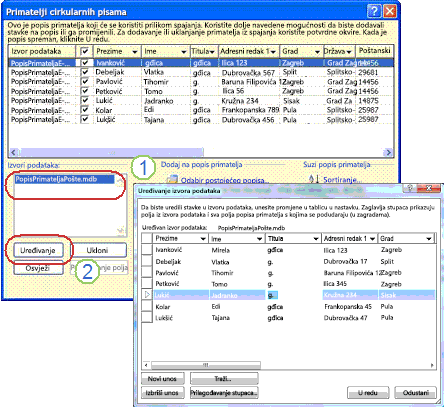
-
U okviru Uređivanje izvora podataka možete urediti ili izbrisati postojeće adrese ili dodati nove mogućnosti.
-
Kada završite s uređivanjem popisa adresa, kliknite u redu , a zatim da da biste ažurirali popis adresa.
Napomena: Dodatne informacije o stvaranju izvora podataka ili popisu adresa potražite u članku Stvaranje izvora podataka za cirkularna pisma.
Najčešći problem s umetanjem spojnih polja u dokumentu jest dobivanje odgovarajućeg razmaka između spojnih polja, osobito s spojnim poljima koja nisu uvijek prisutna, kao što su srednji inicijali. Možete dodati razmake izravno na stranici između spojnih polja, no to će rezultirati dodatnim razmacima ako neke adrese ne koriste sva spojena polja. Da biste osigurali da sva polja dobiju željeni prostor, umetnite razmake na samom popisu adresa.
Na primjer, da biste bili sigurni da će se nazivi reciprienta ispravno prikazivati bilo da stavka na popisu adresa sadrži srednji početni broj, učinite sljedeće:
-
U osnovnoj početnoj stavci za svakog primatelja koji sadrži parafin Midđeni, dodajte razmak, pritiskom na razmaknicu, prije i nakon početnog.
-
U osnovnoj početnoj stavci za svakog primatelja koji ne sadrži inicijale dodajte razmak.
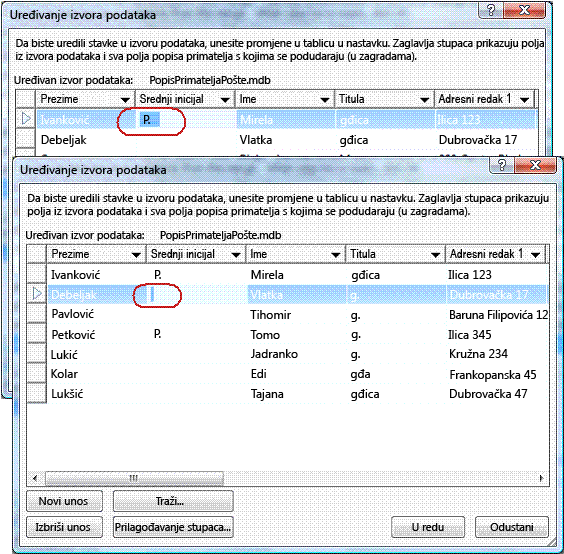
Cirkularna pisma sadrže i podatke koji su jednaki u svakoj kopiji i nekim rezerviranim mjestima za informacije koje su jedinstvene za svaku kopiju. Ovo je primjer personaliziranog newslettera u kojem je tijelo newslettera isto za sve primatelje, ali je poštanska adresa i uvod različita.
Najčešći problem s stvaranjem spojene publikacije ne štedi i publikaciju s spojnim poljima i spojenim stranicama.
Stvaranje spojene publikacije treći je korak u čarobnjaku za cirkularna pisma. U ovom koraku imate tri mogućnosti:
-
Ispis Ta mogućnost ispisuje spojenu publikaciju.
-
Spajanje na novu publikaciju Tom se mogućnošću otvara nova publikacija s stranicom za svaki skup spojenih podataka.
-
Dodavanje u postojeću publikaciju Ta mogućnost traži da odaberete publikaciju, a zatim doda, spojene stranice na kraj te publikacije.
Da biste spremili i spojenu publikaciju i publikaciju koja sadrži spojena polja, kliknite mogućnost Spoji na novu publikaciju . Otvorit će se prozor nove publikacije i prikazati spojene stranice u publikaciji. Publikacija cirkularnih polja Skrivena je u publikaciji za spojene stranice. Obavezno spremite obje publikacije.
Zatim možete ispisivati spojene stranice u publikaciji.
Najčešći problem s ispisom publikacije ispisuje jednu od svih spojenih stranica na listu papira, primjerice jednu od svih drugih naljepnica na papiru s naljepnicom za poštu.
To se događa jer ako odaberete mogućnost Ispis , dijaloški okvir Ispis će biti zadani na mogućnosti više primjeraka po listu i ispisati cijeli list naljepnica za svaku adresu, a ne za ispis jedne adrese po naljepnici na listu.
Da biste ispisali različite skupove spojenih podataka – na primjer, različita imena i adrese – na svakom listu papira, u odjeljku mogućnosti ispisa kliknite više stranica po listu .